प्रश्न
समस्या: फ्लैशगेट को अनइंस्टॉल कैसे करें?
मैं काफी लंबे समय से फ्लैशगेट को एक डिफ़ॉल्ट डाउनलोड प्रबंधक के रूप में उपयोग कर रहा हूं, लेकिन यह तथ्य कि यह स्वचालित रूप से फाइलों को डाउनलोड करता है, मेरी नसों पर हो रहा है। मैंने दूसरे डाउनलोड मैनेजर पर स्विच किया, लेकिन फ्लैशगेट को अनइंस्टॉल नहीं कर सकता, इसलिए यह फाइलों को डाउनलोड करता रहता है। कृपया इसे हटाने में मेरी मदद करें।
हल उत्तर
फ्लैशगेट ट्रेंड मीडिया लिमिटेड द्वारा विकसित एक डाउनलोड मैनेजर है। अंतिम ज्ञात संस्करण ट्रेंड मीडिया लिमिटेड 2.0 है। यह एमएचटी (मल्टी-सर्वर हाइपर-थ्रेडिंग) को नियोजित करता है परिवहन) तकनीक, विभिन्न प्रोटोकॉल के लिए समर्थन प्रदर्शित करती है, और महान प्रबंधन प्रदान करती है विशेषताएं। डेवलपर के अनुसार, फ्लैशगेट डाउनलोड मैनेजर "अग्रणी" है और "इंटरनेट पर उपयोगकर्ताओं की उच्चतम मात्रा" है। इस तरह के दावे बल्कि फर्जी हैं क्योंकि ऐसी कोई सांख्यिकीय जानकारी नहीं है जो इस तथ्य को साबित करे कि यह अग्रणी है एक। इसके विपरीत, बहुत से लोग फ्लैशगेट को पूरी तरह से अनइंस्टॉल करने के तरीके के बारे में सुझावों की तलाश में हैं।
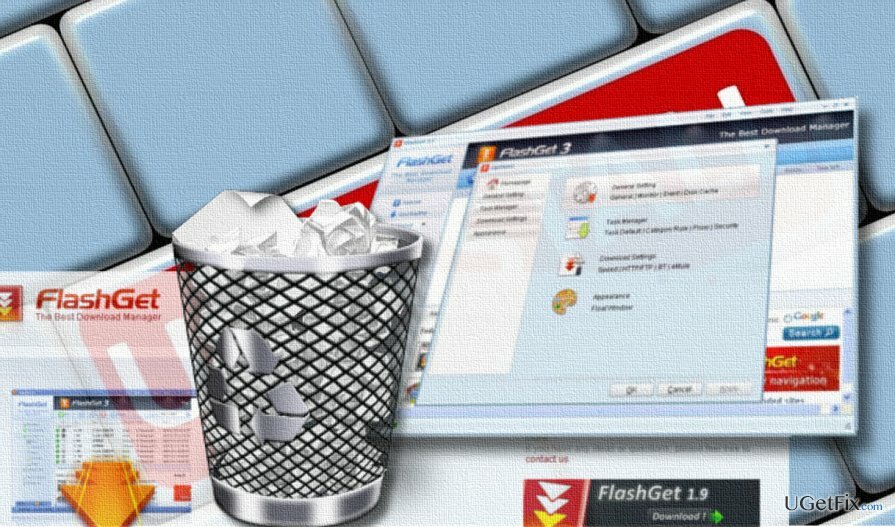
विंडोज से फ्लैशगेट को अनइंस्टॉल करना
इन फ़ाइलों की स्थापना रद्द करने के लिए, आपको का लाइसेंस प्राप्त संस्करण खरीदना होगा रीइमेज रीइमेज सॉफ़्टवेयर अनइंस्टॉल करें।
पीसी विशेषज्ञ सिस्टम के सुरक्षित मोड में होने पर संदिग्ध एप्लिकेशन को हटाने की सलाह देते हैं। जब आप तैयार हों, तो कार्य प्रबंधक पर flashget.exe प्रक्रिया को रोकें, फिर नियंत्रण कक्ष से FlashGet एडवेयर के मुख्य निष्पादन योग्य को हटा दें, और अंत में, रजिस्ट्री को साफ़ करें:
- दबाएँ Ctrl+Shift+Esc साथ ही टास्क मैनेजर खोलने के लिए।
- Flashget.exe प्रक्रिया खोजें। उस पर क्लिक करें और चुनें अक्षम करना. अन्य संबंधित प्रक्रियाओं के लिए कार्य प्रबंधक की जाँच करें और उन्हें भी अक्षम करें।
- अब राइट क्लिक करें विंडोज़ कुंजी और चुनें कंट्रोल पैनल.
- खुला हुआ कार्यक्रम और विशेषताएं और फ्लैशगेट अनइंस्टालर ढूंढें। उस पर क्लिक करें और चुनें स्थापना रद्द करें.
- हटाने के साथ समाप्त करने के लिए ऑन-स्क्रीन निर्देशों का पालन करें।
- एक बार हो जाने के बाद, दबाएं विंडोज कुंजी + आर, प्रकार regedit, और दबाएं दर्ज.
- अब HKEY_CURRENT_USER\\Software\\FlashGet Network\\ पथ पर नेविगेट करें और इसकी सामग्री को हटा दें।
- यह देखने के लिए कि क्या सभी FlashGet बचे हुए को हटा दिया गया है, क्लिक करें संपादित करें और चुनें पाना।
- सर्च बार में फ्लैशगेट दर्ज करें और दबाएं अगला ढूंढो. यदि कोई चाबियां उपलब्ध हैं, तो उन्हें भी हटा दें।
- अंत में, अपने कंप्यूटर को पुनरारंभ करें।
सुझाव: FlashGet कुछ ब्राउज़र ऐड-ऑन या छिपी हुई फ़ाइलों को डिफ़ॉल्ट वेब ब्राउज़र में भी स्थापित कर सकता है। इसलिए, हम आपके वेब ब्राउज़र को रीसेट करने की सलाह देंगे। यदि, दुर्भाग्य से, ऊपर दिए गए चरणों का पालन करने के बाद भी आपको सिस्टम पर FlashGet PUP चल रहा है, उदाहरण के लिए, किसी तृतीय-पक्ष सॉफ़्टवेयर निष्कासन उपयोगिता का उपयोग करने का प्रयास करें बिल्कुल सही अनइंस्टालर. बस टूल डाउनलोड करें और इसे लॉन्च करें। इसे स्थापित करने के लिए ऑन-स्क्रीन निर्देशों का पालन करें और फ्लैशगेट को स्वचालित रूप से अनइंस्टॉल करने के लिए इसके साथ एक स्कैन चलाएं।
केवल एक क्लिक से कार्यक्रमों से छुटकारा पाएं
आप ugetfix.com विशेषज्ञों द्वारा प्रस्तुत चरण-दर-चरण मार्गदर्शिका की सहायता से इस प्रोग्राम को अनइंस्टॉल कर सकते हैं। आपका समय बचाने के लिए, हमने ऐसे टूल भी चुने हैं जो इस कार्य को स्वचालित रूप से पूरा करने में आपकी सहायता करेंगे। यदि आप जल्दी में हैं या यदि आपको लगता है कि आपके पास प्रोग्राम को अनइंस्टॉल करने के लिए पर्याप्त अनुभव नहीं है, तो बेझिझक इन समाधानों का उपयोग करें:
प्रस्ताव
अभी करो!
डाउनलोडहटाने का सॉफ्टवेयरख़ुशी
गारंटी
अभी करो!
डाउनलोडहटाने का सॉफ्टवेयरख़ुशी
गारंटी
यदि आप रीइमेज का उपयोग करके प्रोग्राम को अनइंस्टॉल करने में विफल रहे हैं, तो हमारी सहायता टीम को अपनी समस्याओं के बारे में बताएं। सुनिश्चित करें कि आप यथासंभव अधिक विवरण प्रदान करते हैं। कृपया, हमें उन सभी विवरणों के बारे में बताएं जो आपको लगता है कि हमें आपकी समस्या के बारे में पता होना चाहिए।
यह पेटेंट मरम्मत प्रक्रिया 25 मिलियन घटकों के डेटाबेस का उपयोग करती है जो उपयोगकर्ता के कंप्यूटर पर किसी भी क्षतिग्रस्त या गुम फ़ाइल को प्रतिस्थापित कर सकती है।
क्षतिग्रस्त सिस्टम को ठीक करने के लिए, आपको का लाइसेंस प्राप्त संस्करण खरीदना होगा रीइमेज मैलवेयर हटाने का उपकरण।

वीपीएन के साथ भू-प्रतिबंधित वीडियो सामग्री तक पहुंचें
निजी इंटरनेट एक्सेस एक वीपीएन है जो आपके इंटरनेट सेवा प्रदाता को रोक सकता है, सरकार, और तृतीय-पक्ष आपके ऑनलाइन ट्रैक करने से और आपको पूरी तरह से गुमनाम रहने की अनुमति देते हैं। सॉफ्टवेयर टोरेंटिंग और स्ट्रीमिंग के लिए समर्पित सर्वर प्रदान करता है, इष्टतम प्रदर्शन सुनिश्चित करता है और आपको धीमा नहीं करता है। आप भू-प्रतिबंधों को भी बायपास कर सकते हैं और नेटफ्लिक्स, बीबीसी, डिज़नी + और अन्य लोकप्रिय स्ट्रीमिंग सेवाओं जैसी सेवाओं को बिना किसी सीमा के देख सकते हैं, चाहे आप कहीं भी हों।
रैंसमवेयर लेखकों को भुगतान न करें - वैकल्पिक डेटा पुनर्प्राप्ति विकल्पों का उपयोग करें
मैलवेयर हमले, विशेष रूप से रैंसमवेयर, आपकी तस्वीरों, वीडियो, काम या स्कूल की फाइलों के लिए अब तक का सबसे बड़ा खतरा हैं। चूंकि साइबर अपराधी डेटा को लॉक करने के लिए एक मजबूत एन्क्रिप्शन एल्गोरिथ्म का उपयोग करते हैं, इसलिए इसका उपयोग तब तक नहीं किया जा सकता जब तक कि बिटकॉइन में फिरौती का भुगतान नहीं किया जाता है। हैकर्स को भुगतान करने के बजाय, आपको पहले विकल्प का उपयोग करने का प्रयास करना चाहिए स्वास्थ्य लाभ ऐसे तरीके जो आपको खोए हुए डेटा के कम से कम कुछ हिस्से को पुनः प्राप्त करने में मदद कर सकते हैं। अन्यथा, आप फाइलों के साथ-साथ अपना पैसा भी खो सकते हैं। सबसे अच्छे उपकरणों में से एक जो कम से कम कुछ एन्क्रिप्टेड फाइलों को पुनर्स्थापित कर सकता है - डेटा रिकवरी प्रो.